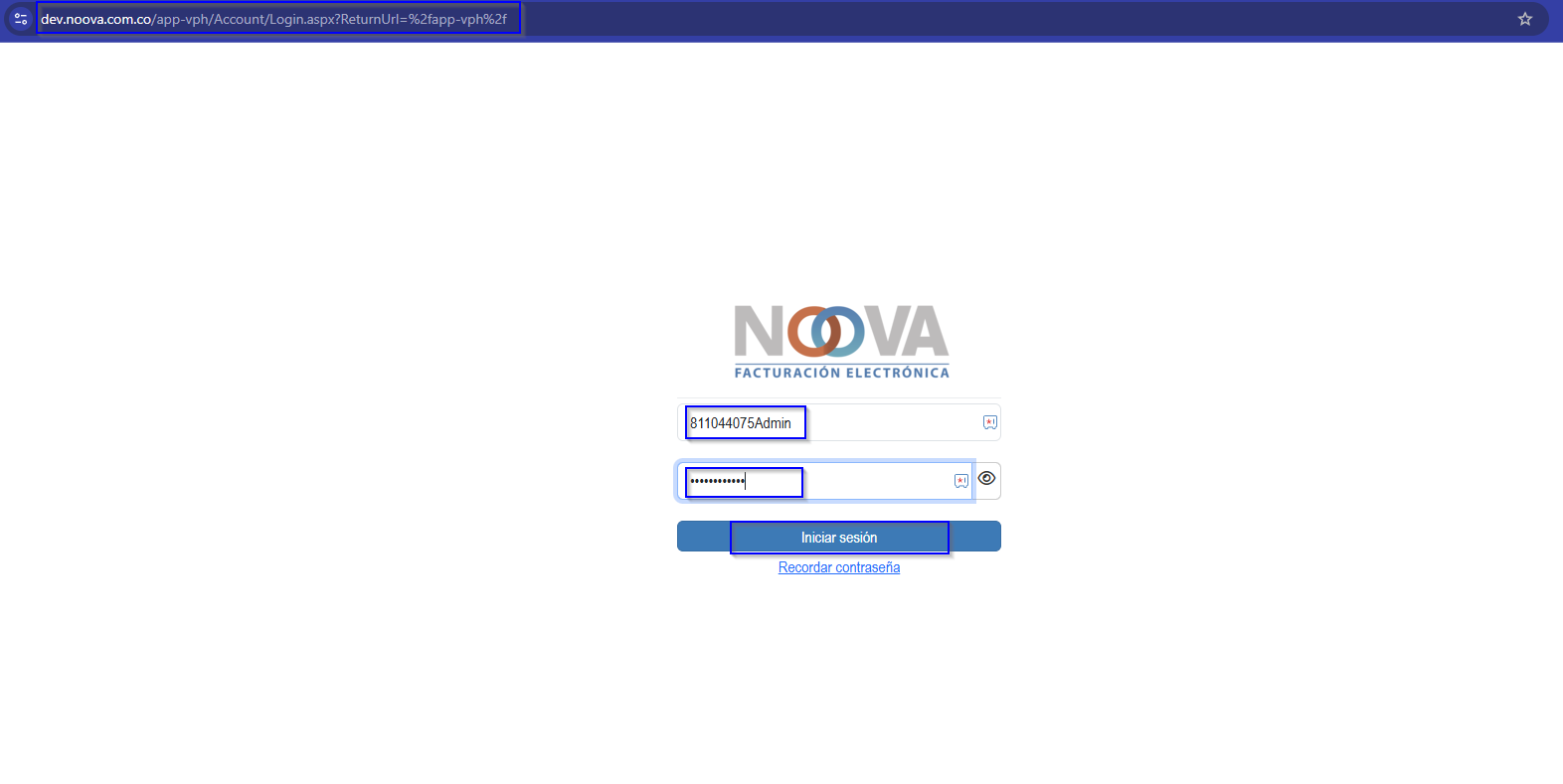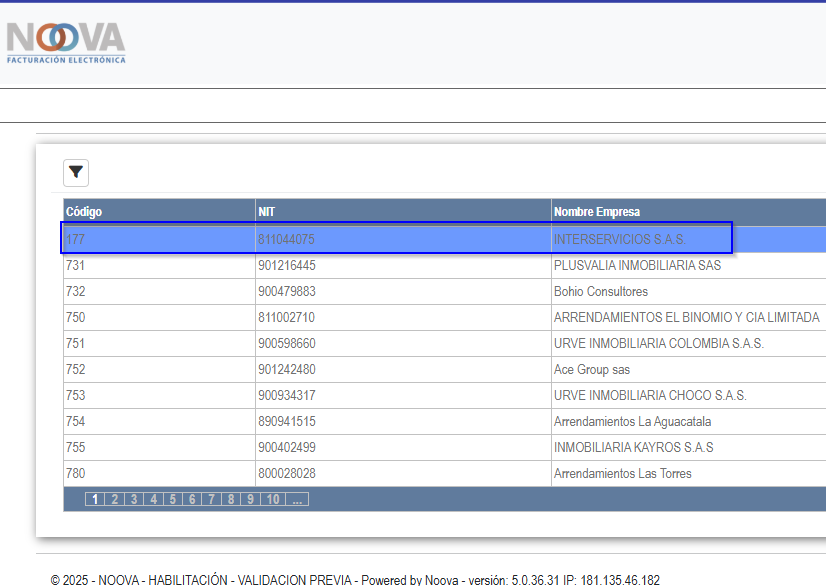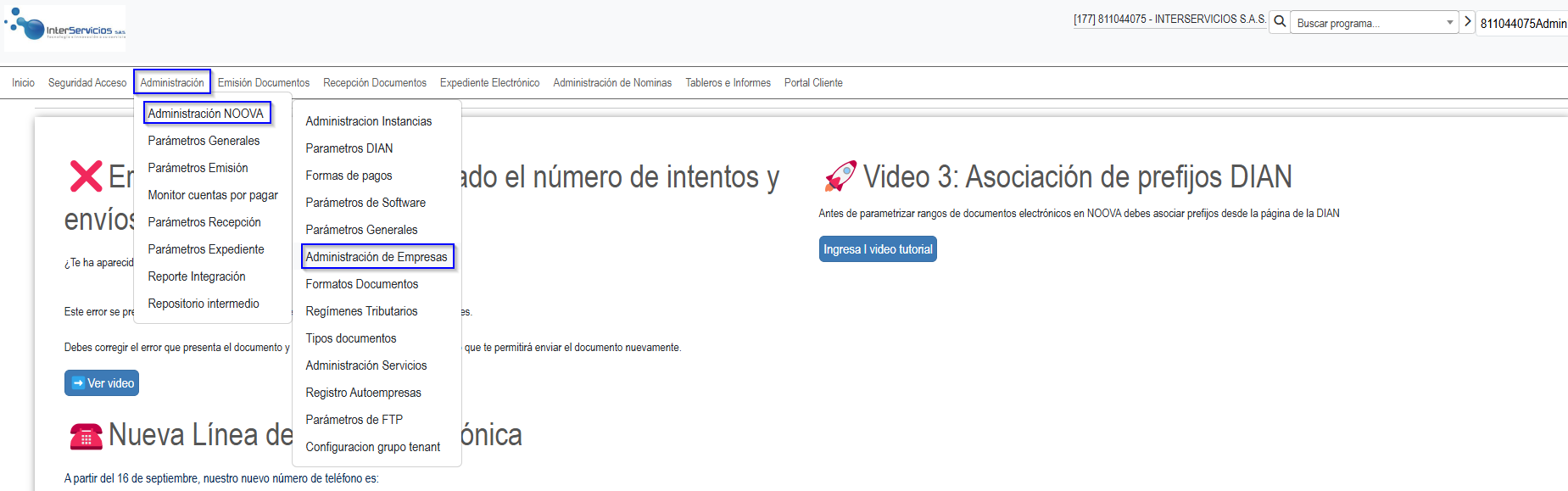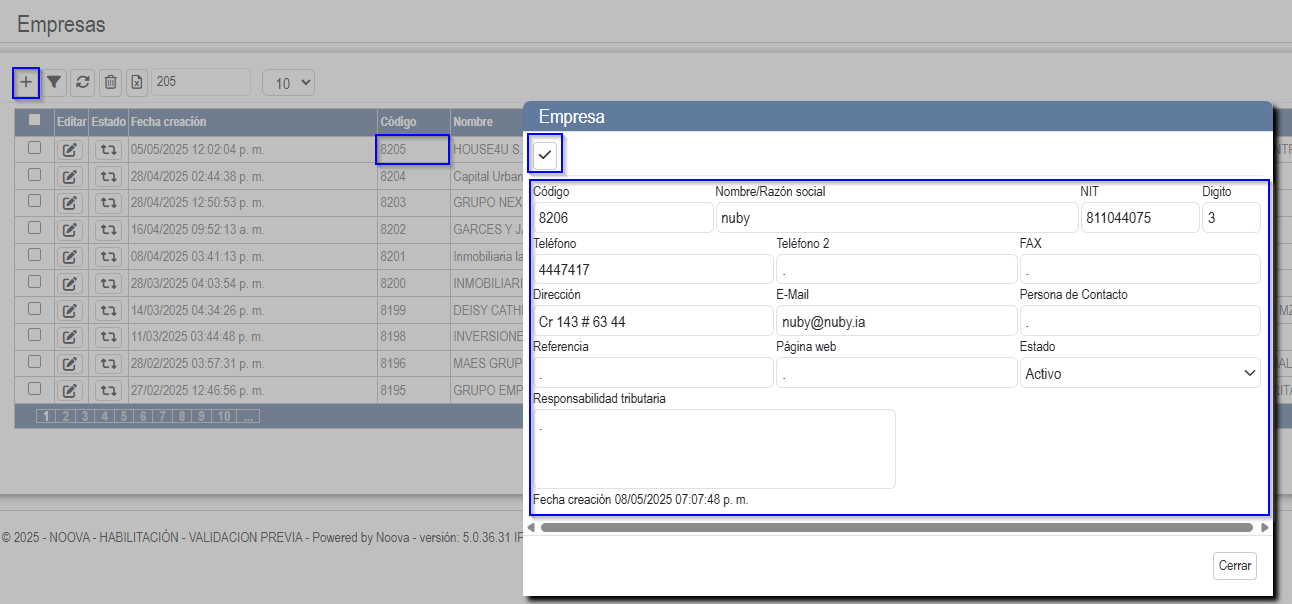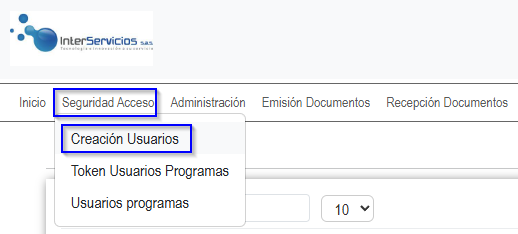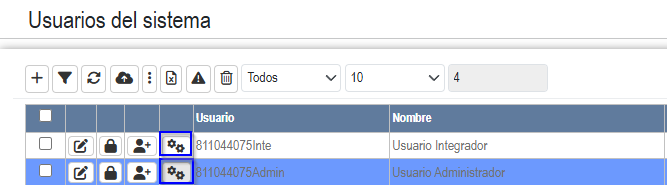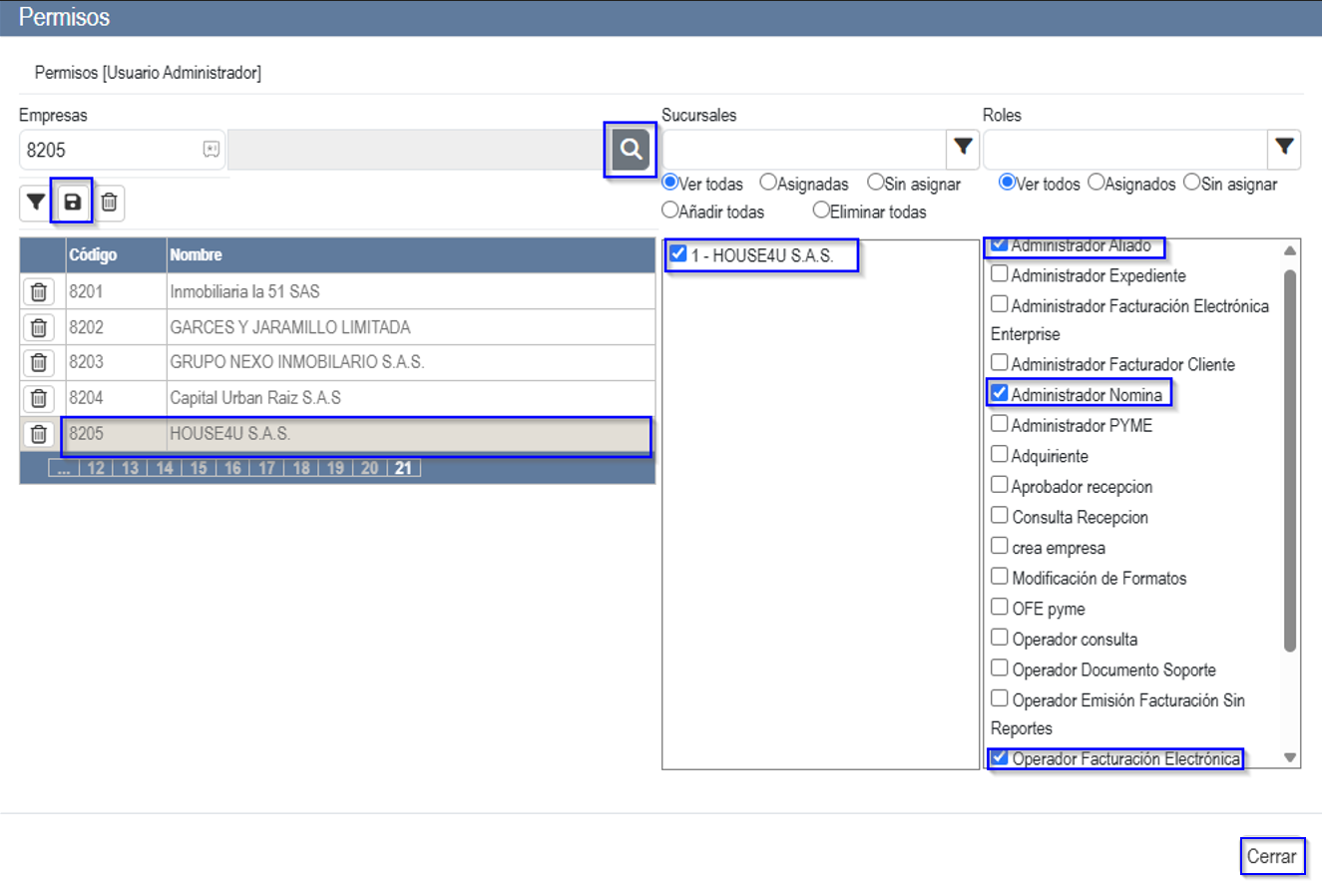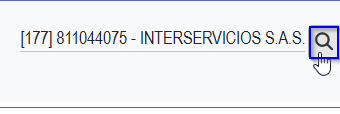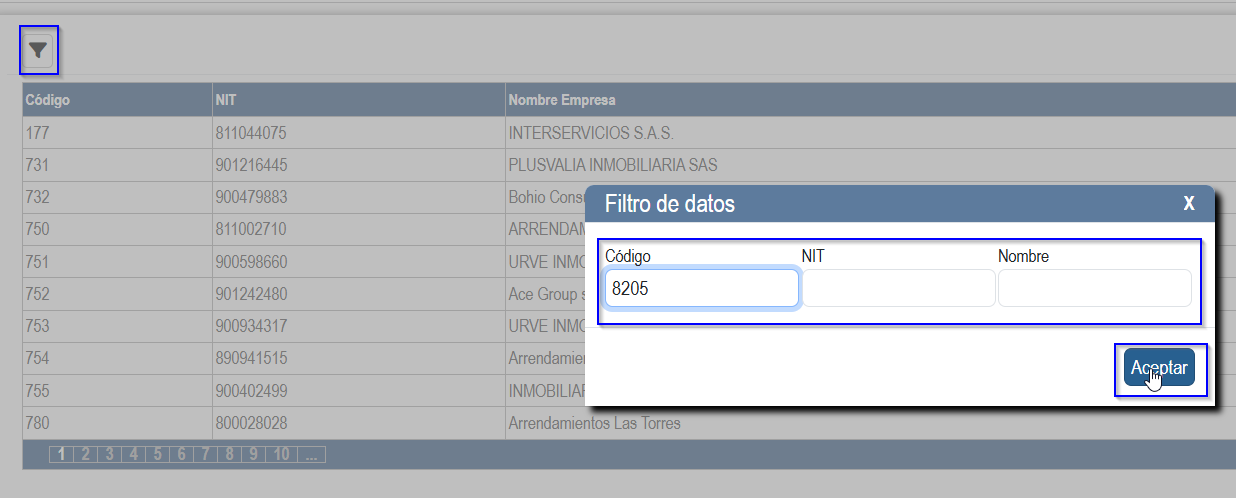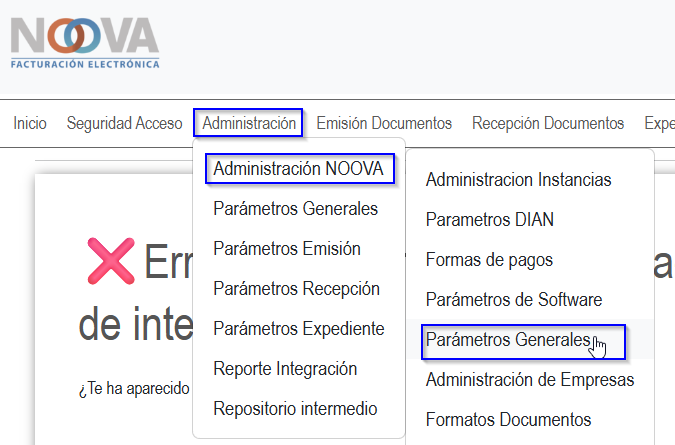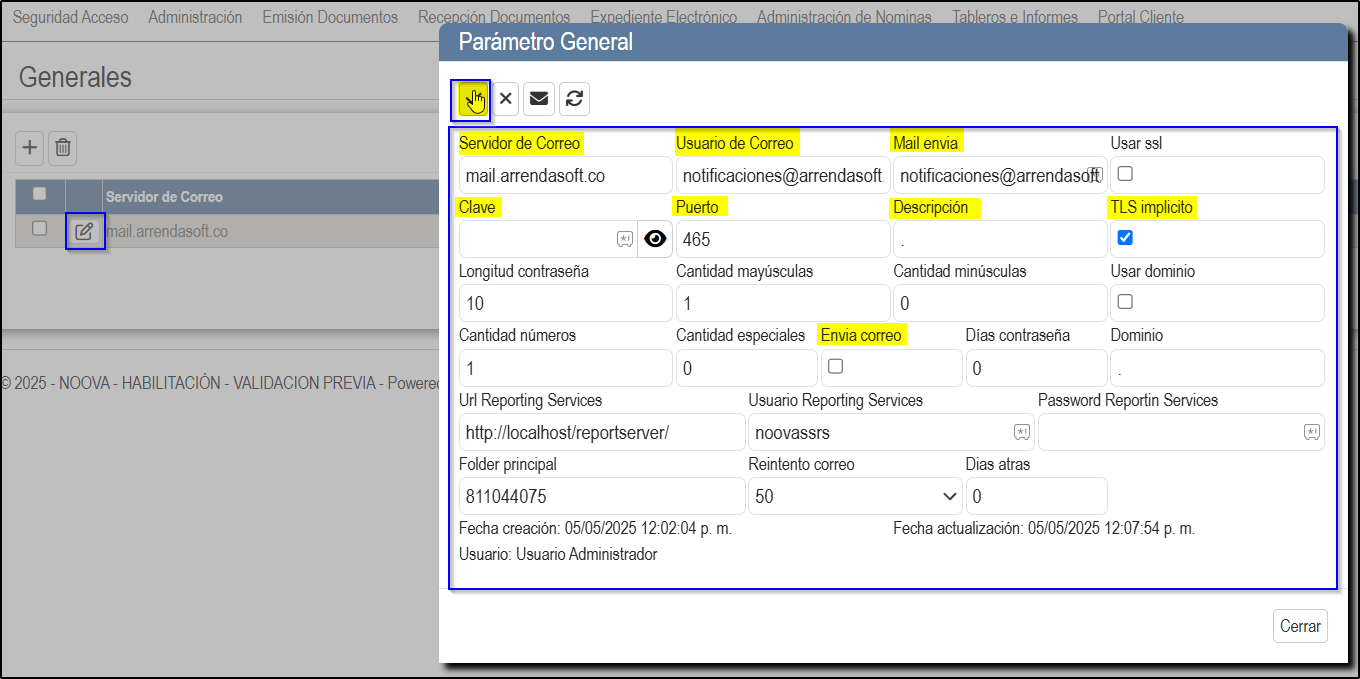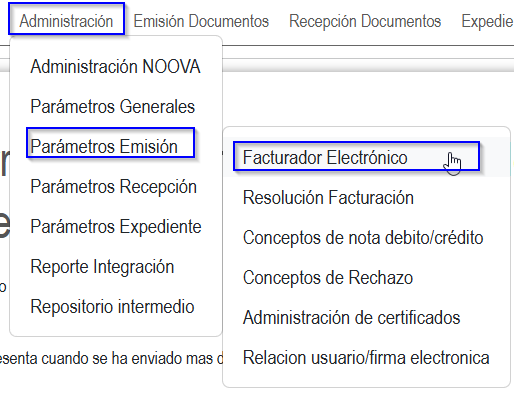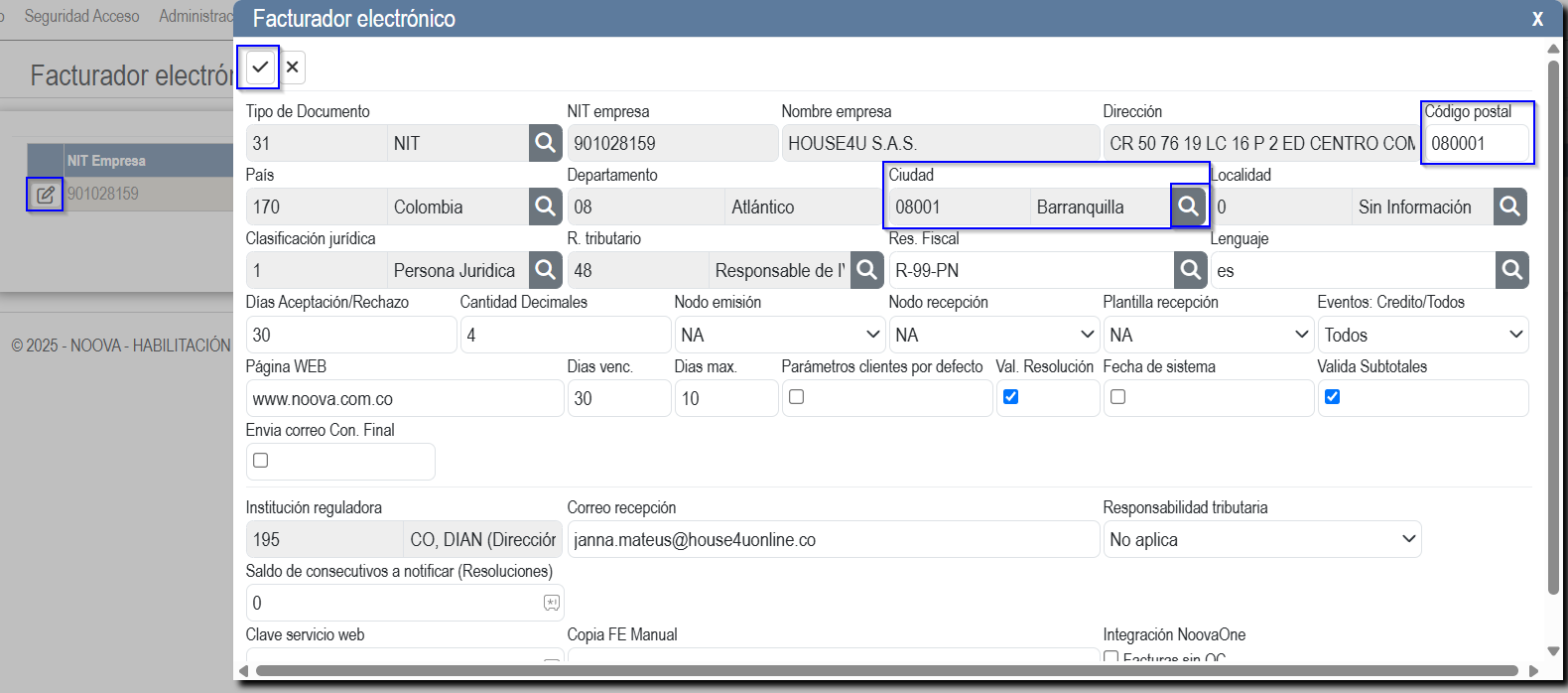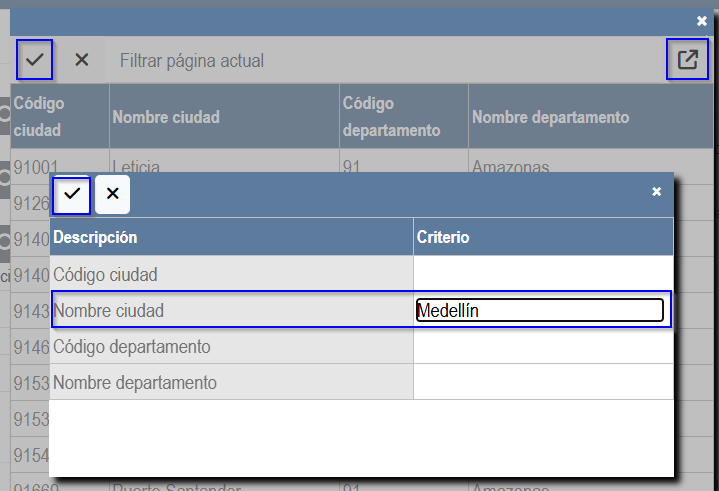IN-PR-DP-0045 V1 Procedimiento Creación de Cliente Noova - Pruebas
|
|
Macroproceso de Operacionales |
Fecha de |
Procedimiento |
|
|
|
|
Este instructivo detalla el proceso de creaciócreación de un cliente en Noova para realizar pruebas de validacióvalidación de documentos electróelectrónicos ante la DIAN, incluyendo:
-
📄
FacturacióFacturaciónelectróelectrónica -
💼
NóNóminaelectróelectrónica -
📑 Documento Soporte
-
📢 Eventos
electróelectrónicos (RADIAN)
El objetivo es configurar correctamente el entorno de pruebas, garantizando que los documentos generados cumplan con los requisitos tétécnicos y legales de la DIAN antes de su implementacióimplementación en produccióproducción.
Paso 1. Ingreso al Sistema Noova
Acceso a la plataforma
- Haga clic en:
🔗 https://dev.noova.com.co/app-vph -
El Usuario y
ContraseñContraseña se encuentran en Zoho -
Haga clic en el
botóbotón "Iniciarsesiósesión"
Paso 2. CreacióCreación De Nueva Empresa
-
Al ingresar, el sistema
mostrarámostrará un listado de empresas disponibles -
Busque y seleccione la empresa llamada:
🏢 INTERSERVICIOS SAS
- Una vez se ingrese a la empresa seguir la ruta:
AdministracióAdministración →→ AdministracióAdministración Noova →→ AdministracióAdministración de empresas
Proceso detallado:
-
Verificar el
úúltimo consecutivo usado (ejemplo: si laúúltima empresa es 732, crear la 733) -
Clic en "+ (Nuevo)"
-
Diligenciar campos obligatorios:
-
Nit: Usar el formato real del cliente
-
RazóRazón Social: Exactamente como aparece en la base de datos del cliente TeléTeléfono: Exactamente como aparece en la base de datos del cliente- Fax:
MíMínimo un punto "." DireccióDirección: Exactamente como aparece en la base de datos del cliente- E-mail: Exactamente como aparece en la base de datos del cliente
- Estado: Activo
-
Responsabilidad Tributaria: poner un punto "."
-
-
Haga clic en el
botóbotón "Guardar" (icono de check ✓)
Paso 3. AsignacióAsignación de Permisos
Acceso al mómódulo
-
En el
menúmenú principal seleccione:
🔐 Seguridad y acceso
👥CreacióCreación de usuarios
EdicióEdición de usuario admin e Inte
-
En el buscador, ingrese "admin" y luego "Inte"
-
Seleccione el usuario admin de la lista
-
Haga clic en el
botóbotón "Editar" (icono delálápiz)
ConfiguracióConfiguración de permisos
-
En la
secciósección "Empresas disponibles":-
Busque la empresa con el
cócódigo decreaciócreación y haga clic en elbotóbotón de la lupa -
Haga clic en el
botóbotón Guardar -
Seleccione la empresa creada
-
Deshabilite el checkbox de la empresa "InterServicios"
-
Habilite el checkbox de la nueva empresa creada
-
Marque la
opcióopción:-
Administrador aliado
- Administrador
nónómina - Operador
FacturacióFacturaciónElectróElectrónica Enterprise
-
- Haga clic en el
botóbotón "Cerrar"
-
Nota: Repita el mismo proceso con "Inte"
Paso 4. Cambiar a empresa creada
- Haga clic en el
botóbotón de la "Lupa" - Busque la empresa con el
cócódigo decreaciócreación odirídiríjase a laúúltima hoja - Seleccione la empresa
Paso 5. ConfiguracióConfiguración de correo
- Ingrese a:
AdministracióAdministración→→AdministracióAdministración Noova→→ParáParámetros Generales - Haga clic en el
botóbotón "Editar" -
ConfiguraConfigurar la cuenta de correo con los datos queestáestán en Zoho, llamados "Correo Noova - pruebas".-
NO activar la
opcióopción "ENVIAR CORREO" (solo se activa enproduccióproducción).
-
Paso 6. CONFIGURACIÓN DE UBICACIÓN DIAN
Ingrese a:Administración → Parámetros Emisión → Facturador electrónicoHacer clic en "Editar"(botón con icono de lápiz)Completar estos datos IMPORTANTES:Código Postal:Poner el de la ciudad donde está la empresa (ej: 110111 para Bogotá)
Ciudad:Clic en la lupa 🔍Escribir el nombre (ej: "Medellín") o selecciona la ciudadSeleccionar la opción correcta
📝 NOTA DE TRANSICIÓN
✅ Hasta este punto:Ha completado exitosamente la creación y configuración básica del cliente en Noova, necesaria para:
Habilitar el ambiente de pruebasDisponibilizar los módulos electrónicosPreparar la conexión con la DIAN
|
Elaborado por: |
Revisado por: |
Aprobado por: |
|
Fecha de |
Fecha |
Fecha |